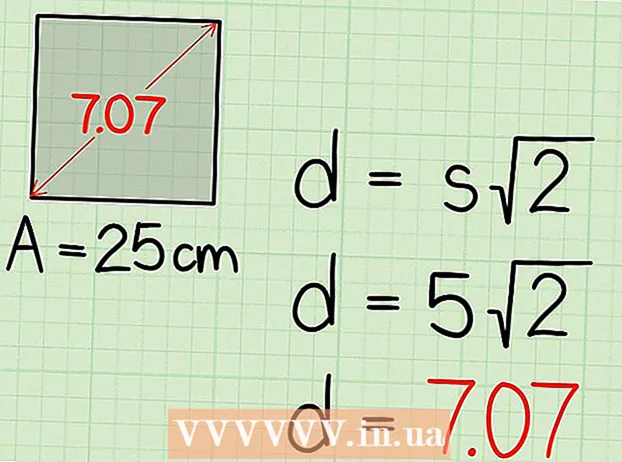Autor:
Charles Brown
Dátum Stvorenia:
7 Február 2021
Dátum Aktualizácie:
1 V Júli 2024
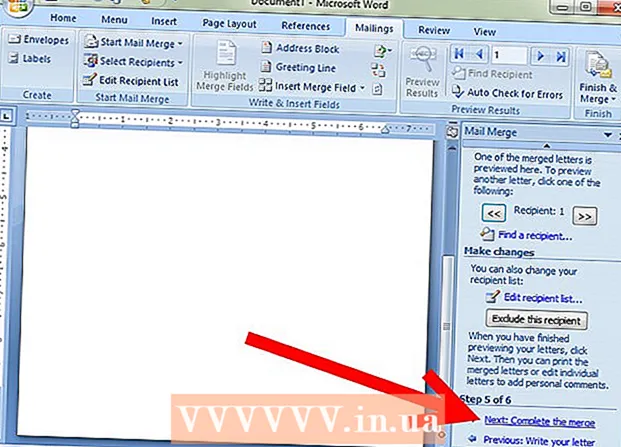
Obsah
Skúšali ste niekedy poslať list viacerým ľuďom súčasne, ale pretože každý list bol mierne odlišný, trvalo vám to urobiť hodiny? To už nie je potrebné. Tento krátky článok vysvetľuje, ako lepšie využiť svoj drahocenný čas pomocou zoznamov adries.
Na krok
 Kliknite na položku Hromadná korešpondencia v časti Poštové zásielky a posuňte sa nadol na podrobného sprievodcu hromadnou korešpondenciou. Postupujte podľa pokynov na table, aby ste prešli postupom hromadnej korešpondencie.
Kliknite na položku Hromadná korešpondencia v časti Poštové zásielky a posuňte sa nadol na podrobného sprievodcu hromadnou korešpondenciou. Postupujte podľa pokynov na table, aby ste prešli postupom hromadnej korešpondencie.  Vyberte typ dokumentu. Tento dokument obsahuje informácie, ktoré zostanú v každom liste rovnaké, napríklad spiatočná adresa alebo logo spoločnosti. Ak ste tento dokument už vytvorili, kliknite na možnosť Použiť existujúci dokument. V opačnom prípade kliknite na položku Použiť aktuálny dokument alebo Začať so šablónou a potom vyhľadajte šablónu alebo dokument, ktorý chcete použiť.
Vyberte typ dokumentu. Tento dokument obsahuje informácie, ktoré zostanú v každom liste rovnaké, napríklad spiatočná adresa alebo logo spoločnosti. Ak ste tento dokument už vytvorili, kliknite na možnosť Použiť existujúci dokument. V opačnom prípade kliknite na položku Použiť aktuálny dokument alebo Začať so šablónou a potom vyhľadajte šablónu alebo dokument, ktorý chcete použiť.  Odkaz na zdroj údajov. Údaje, ktoré chcete vložiť do dokumentov, sú uložené v zdroji údajov a dajú sa nájsť pod kontaktmi programu Outlook alebo v inom súbore. Ak ste tieto informácie ešte nevytvorili, vyberte možnosť Zadať nový zoznam.
Odkaz na zdroj údajov. Údaje, ktoré chcete vložiť do dokumentov, sú uložené v zdroji údajov a dajú sa nájsť pod kontaktmi programu Outlook alebo v inom súbore. Ak ste tieto informácie ešte nevytvorili, vyberte možnosť Zadať nový zoznam.  Začiarknutím alebo odškrtnutím označte, ktoré položky chcete použiť.
Začiarknutím alebo odškrtnutím označte, ktoré položky chcete použiť. Pridajte do dokumentu polia. Predstavte si „pole“ ako údaj jedinečný pre každé písmeno. Napríklad adresa adresáta. Môžete tiež zvoliť Viac položiek. To vám umožní vložiť akýkoľvek druh konkrétnych informácií, ktoré uvediete vo svojom zdroji údajov. [[
Pridajte do dokumentu polia. Predstavte si „pole“ ako údaj jedinečný pre každé písmeno. Napríklad adresa adresáta. Môžete tiež zvoliť Viac položiek. To vám umožní vložiť akýkoľvek druh konkrétnych informácií, ktoré uvediete vo svojom zdroji údajov. [[  Prezrite si ukážku listu a dokončite zlúčenie. Ak si chcete pozrieť príklady, ktoré vám umožňujú prechádzať zlúčené dokumenty a uistiť sa, že sa nič nepokazilo. Môžete tiež vyhľadať konkrétneho príjemcu, zrušiť príjemcu alebo upraviť celý zoznam. Po prezretí príkladov kliknite na ďalšie a zlúčenie je dokončené. Novovytvorený dokument alebo jeho časť môžete vytlačiť, odoslať alebo uložiť.
Prezrite si ukážku listu a dokončite zlúčenie. Ak si chcete pozrieť príklady, ktoré vám umožňujú prechádzať zlúčené dokumenty a uistiť sa, že sa nič nepokazilo. Môžete tiež vyhľadať konkrétneho príjemcu, zrušiť príjemcu alebo upraviť celý zoznam. Po prezretí príkladov kliknite na ďalšie a zlúčenie je dokončené. Novovytvorený dokument alebo jeho časť môžete vytlačiť, odoslať alebo uložiť.
Tipy
- Počas tohto postupu je ľahké robiť chyby, ak to robíte prvýkrát. Nerobte si starosti, ak to hneď nevyzerá ideálne; dvakrát skontrolujte každý krok a skúste to znova.
- V závislosti od verzie bude hromadná korešpondencia umiestnená inde v systéme ponúk. Napríklad v ponuke Nástroje v časti Písmená a poštové zásielky kliknite na položku Hromadná korešpondencia (alebo Sprievodca hromadnou korešpondenciou, ak používate program Word 2002).